���h��A��
��ɔw�i�╨��`���܂��B�����đS�̂̕`�����݁B
���F�h��@�Ől���̍u�������܂������A�����̍Ō�̂ق��ōX�ɐl����`�����݂����Ă����Ă܂��B
�E�E�E�E�E�E�E�E�E�E�E�E�E�E�E�E�E�E�E�E�E�E�E�E�E�E�E�E�E�E�E�E�E�E�E
�F�h��@�ō쐬�����F�u�����C���[�ɐF�̈ʒu�����߂�悤�ɂ�������ƒu���Ă����܂��B

�Z�x��60�����炢�B�X�|�C�g�c�[���Ŏ���̐F���E���Ȃ���h���Ă����܂��B

�����v�̉~�Ղ͑ȉ~�`�I���c�[���ʼn~��������Ă���h��ƂƂĂ��h��₷���ł��B
���ȉ~�`�I���c�[���ʼn~��`�����@�i�ʑ��j
�����ň�ԏ�ɐV�������C���[�����A
�����̐F��

�i�I�[�o�[���C�A13���j�ŏ�悹�B
���F�̒��q���ς��A��������тт܂����B

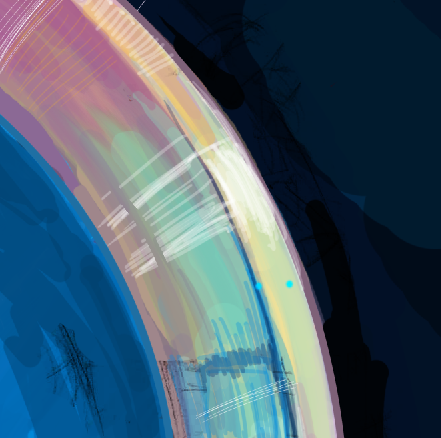
���u���V�c�[���i��1px�`3px�j���炢�Ńn�C���C�g��`���Ă����܂��B���������o��Ǝv���܂��B

����قǂ̃I�[�o�[���C�̃��C���[�͏悹���܂ܓh���Ă����܂��B
����
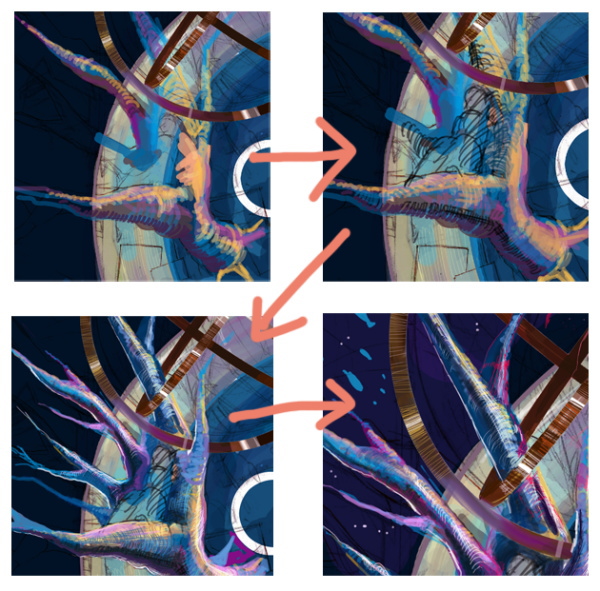
�n�߂͕s�����x�𗎂Ƃ��ău���V�c�[���ő��߂ɕ`���Ă����A�Ō�Ƀn�C���C�g�B
�i�n�C���C�g��1px�A�s�����x��100���ŕ`������ł����܂��B�j
�`�������ȒP�ɐ}�ŕ\���Ƃ����Ȃ�܂��B
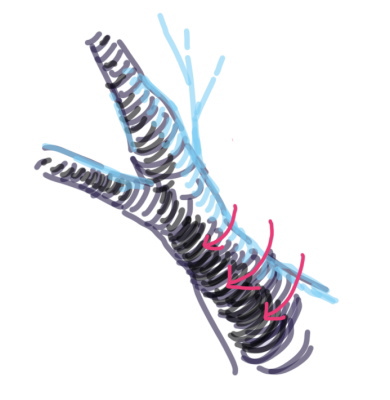
���x�^���Ɠh���Ă��܂��̂ł͂Ȃ��A���~��`�������ł��B
�E�ォ������������Ă���̂ŁA�e�͍���O�ɂ��Ă��܂��B
���S�i������d�����́j��

���n�C���C�g�͔��ŃN�b�L�����A�Ђ��̕t�����S�̗l�Ȏ������o�����߂�
���F�̐��̗l�ɕ`���Ă����܂��B�ɒ[�ɈÂ����Ɩ��邢�����o���悤�ɁB
��{�I�ȓh����͐l�������S�������ł����A�n�C���C�g�̓���������ꂼ��ς���Ă��܂��B
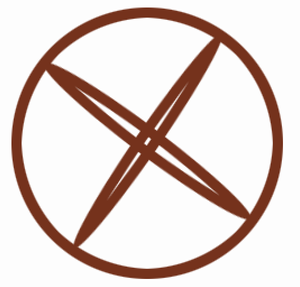
�����Ȃ݂Ɍ`�͂��̂悤�ɑȉ~�`�c�[���Ő��~�Ƒȉ~��g�ݍ��킹�č���Ă��܂��B
��������������I���c�[�� �ŃN���b�N���I���A�i��������ƐF���͂ݏo�܂���B�j �ŃN���b�N���I���A�i��������ƐF���͂ݏo�܂���B�j
��͏�L�̗l�ɁA�h���Ă��������ł��B
����

���`�惂�[�h�u�ʏ�v�ŕ`�����ł��B
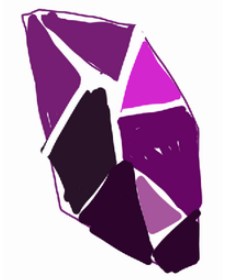
����{�I�ȕ�̕`�����͎O�p�`�Ǝl�p�`��g�ݍ��킹�ĕ`���Ă��܂��B
�O���f�[�V�����͈�ؕt���Ȃ��ň�F�œh���Ă����̂��|�C���g�ł��B
�ȉ~�`�c�[���ō�������̏�ɐV�������C���[�����A���̗l�Ȑ�`���܂��B
���̌�A�n�[�h���C�g�A�s�����x�X�Q���ɐݒ肷��ƁA�������ʂ��������ɂȂ�܂��B
�i�n�[�h���C�g�ɂ�����Ԃ����̉��̐}�ɂȂ�܂��B�j
���S�́�

��(��قǐ�������)�����������ɂȂ�܂����B
�E�ɂ���~���A�ȉ~�`�c�[�����g���ĉ~��`���A�F��h�遨�n�C���C�g�̌J��Ԃ������܂�
��͍X�ɕ`�����݂𑱂��Ă����܂��B

���E�̖����l�ɕ`���Ă����܂��B
�i�^�̎��v�̓K���X�ʼnE��̖������ĉf���Ă���ݒ�ł��I�j

�g��I�O�O

�������˂��Ă���l�q�B
>>���̃y�[�W�� |